- Muallif Jason Gerald [email protected].
- Public 2023-12-16 11:45.
- Oxirgi o'zgartirilgan 2025-01-23 12:51.
Agar siz hech qachon Gmail -dan bajariladigan faylni (. EXE yoki. BAT dasturi kabi bajariladigan fayl) yuborishga harakat qilgan bo'lsangiz, ehtimol siz uni biriktirib bo'lmaydi. Gmail hatto qo'shimchalardagi siqilgan fayllardagi bajariladigan fayl turlarini filtrlaydi. Gmail ilovasining cheklovlarini bartaraf etish uchun, agar siz dastur yubormoqchi bo'lsangiz, ikkita narsani qilishingiz mumkin: faylni Google Drive -ga yuklang, shuning uchun uni hamma bilan bo'lishish oson, yoki fayl kengaytmasini olib tashlash va uni umumiy fayl sifatida Gmail -dan yuborish..
Qadam
2 -usul 1: Google Diskdan foydalanish
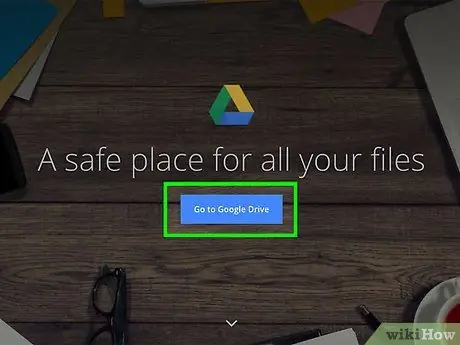
Qadam 1. Bu usuldan qachon foydalanish mumkinligini tushuning
Barcha Gmail hisoblarida 15 Gb Google Drive xotirasi mavjud. Google Diskdan fayl turiga qaramasdan har qanday faylni yuklash va almashish uchun foydalanish mumkin. Agar siz ushbu usuldan foydalansangiz, dasturni o'rnatish yoki o'rnatish faylini Google Drive -ga yuklang, so'ngra havolani siz kirgan har kim bilan baham ko'ring. Google Drive -ga yuklash mumkin bo'lgan fayl hajmi chegarasi ham Gmail -ning 25 MB fayl chegarasidan ancha katta (4 Gb).
Google Drive -ga veb -brauzer orqali kirish mumkin bo'lganligi sababli, bu usul har bir operatsion tizim va dastur fayl turiga tegishli
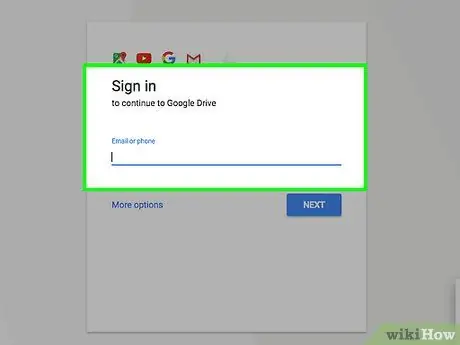
Qadam 2. Google Drive saytiga o'ting
Drive.google.com saytiga o'ting va Gmail hisobingiz bilan kiring.
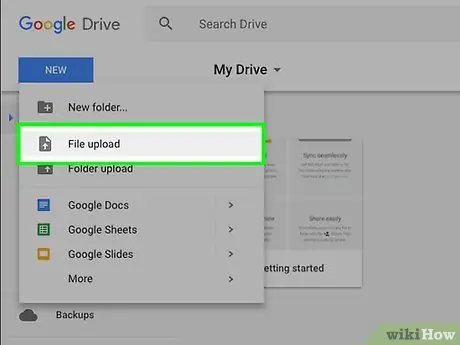
Qadam 3. Siz almashmoqchi bo'lgan faylni brauzer oynasiga torting
Shuningdek, siz "Yangi" tugmasini bosishingiz va faylni kompyuterda qidirish uchun "Fayl yuklash" ni tanlashingiz mumkin.
Dastur uchun o'rnatuvchi yoki o'rnatish fayllarini yuklaganingizga ishonch hosil qiling. Agar dasturni o'rnatish shart bo'lmasa -da, lekin unga ba'zi yordamchi fayllar kerak bo'lsa, sizga kerak bo'lgan barcha fayllar bilan. ZIP arxivini yarating, shunda siz faqat bitta faylni yuklay olasiz
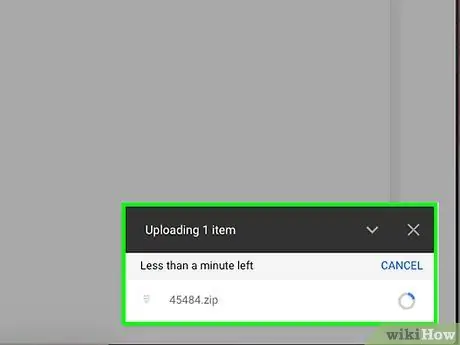
Qadam 4. Faylni yuklash tugashini kuting
Katta hajmli fayllarni yuklash biroz vaqt olishi mumkin. Siz yuklash jarayonini oynaning pastki qismida kuzatishingiz mumkin.
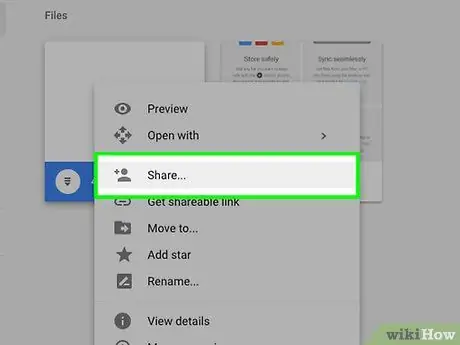
Qadam 5. Yuklangan faylni o'ng tugmasini bosing va Ulashish -ni tanlang
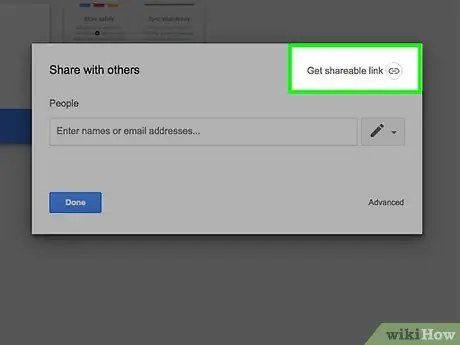
Qadam 6. Ko'rsatilgan oynaning yuqori qismidagi Umumiy havolani olish tugmasini bosing
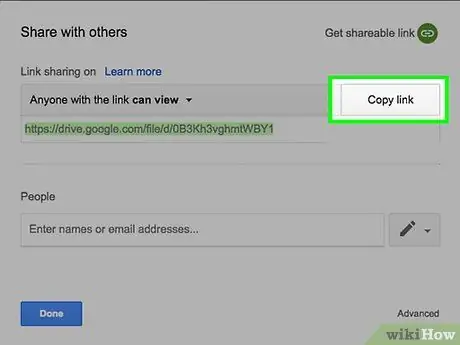
Qadam 7. Havolani elektron pochta xabariga nusxalash va joylashtirish
Bu havola to'g'ridan -to'g'ri yuklab olinadigan faylga o'tadi.
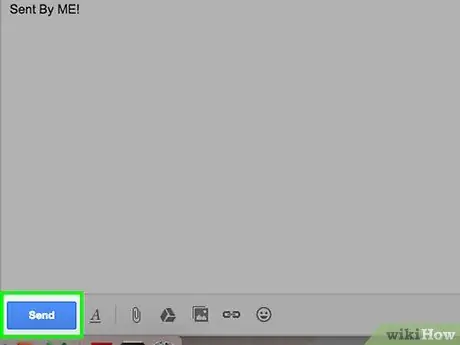
Qadam 8. Faylni oladigan har bir kishiga elektron pochta xabarini yuboring
Dasturni ishga tushirish yoki o'rnatish uchun kerak bo'lishi mumkin bo'lgan ko'rsatmalarni kiritganingizga ishonch hosil qiling.
2 -usul 2: fayl nomini o'zgartirish
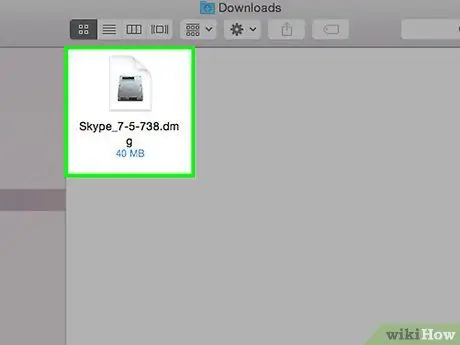
Qadam 1. Bu usuldan qachon foydalanish mumkinligini tushuning
Agar fayl Gmail -dan yuborish uchun kichik bo'lsa (25 MB dan kam yoki qabul qiluvchi Gmail -dan foydalanmasa 10 MB), siz Gmail -ning fayl turidagi filtrlarini chetlab o'tish uchun ushbu usuldan foydalanishingiz mumkin. Google Disk usuli bu usuldan osonroq bo'lishi mumkin, shuning uchun faqat Google Diskka kira olmaganingizda bu usuldan foydalaning.
E -pochtani oluvchi dastur ishga tushishi uchun uning nomini o'zgartirishni bilishi kerak

Qadam 2. Siz yubormoqchi bo'lgan fayl katalogini oching
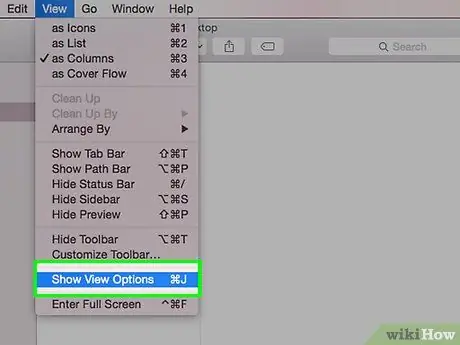
Qadam 3. Fayl kengaytmasini keltiring
Agar kompyuteringizda fayl kengaytmalari (.exe,.bat va h.k.) ko'rinmasa, kerakli o'zgarishlarni amalga oshirish uchun avval ularni yoqishingiz kerak bo'ladi.
- Windows 7, Vista, XP - Boshqarish panelini oching, Tashqi ko'rinish va shaxsiylashtirish -ni tanlang, so'ng Papka parametrlari -ni bosing. Ko'rish yorlig'ini bosing va ma'lum fayl turlari uchun kengaytmalarni yashirish belgisini olib tashlang. Ilovani bosing.
- Windows 8 - ko'rib chiqilayotgan fayl katalogida oynaning yuqori qismidagi Ko'rish yorlig'ini bosing va Fayl nomi kengaytmalarini tekshiring.
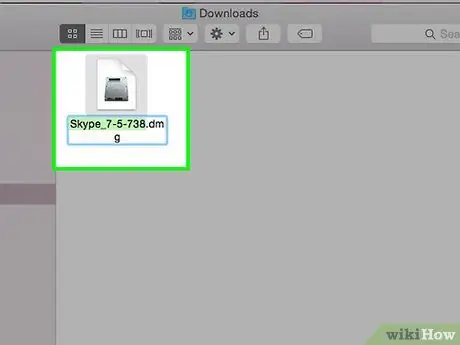
Qadam 4. Faylni o'ng tugmasini bosing va Nomini o'zgartirish -ni tanlang
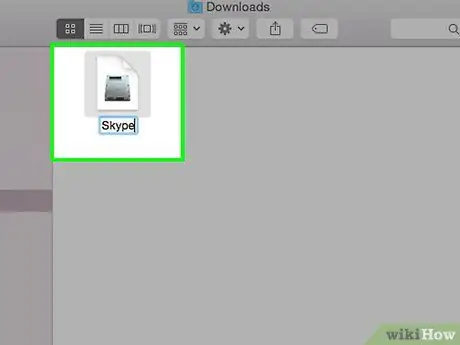
Qadam 5. Fayl nomi kengaytmasini olib tashlang
Masalan, agar fayl nomi filename.exe bo'lsa,.exe faylini o'chirib tashlang, shunda nom fayl nomiga aylanadi.
Sizdan fayl kengaytmasini o'zgartirmoqchi ekanligingizni tasdiqlash so'raladi. Tasdiq bering. Xavotir olmang, kengaytma yana qo'shilganda fayl yana ishlaydi
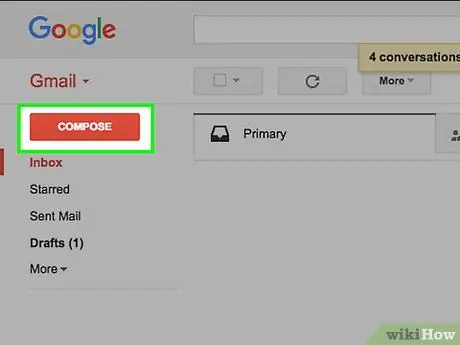
Qadam 6. Gmail -da elektron pochta xabarini yozing va qayta nomlangan faylni biriktiring
Qo'shish uchun siz faylni xabar oynasiga sudrab olib borishingiz mumkin.
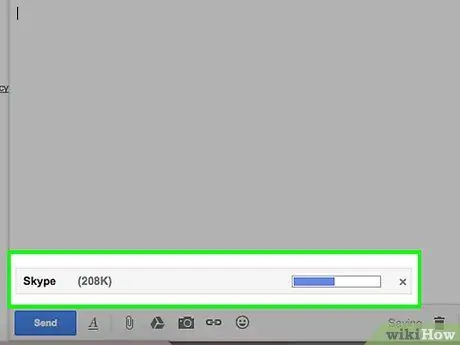
Qadam 7. Faylni yuklash tugashini kuting
Bu jarayon bir necha daqiqa vaqt olishi mumkin.
Agar fayl hajmi juda katta bo'lsa, uni Google Disk orqali ulashing
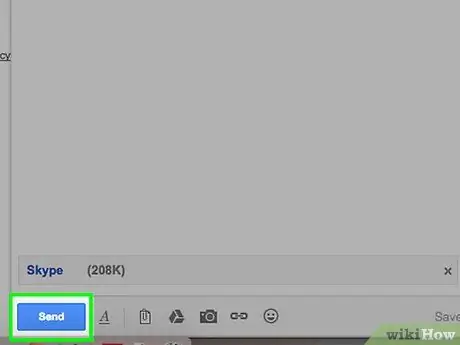
Qadam 8. E -pochtaning chap tomonida fayl qo'shimchasi bor
Yetkazib berish ham vaqt talab qilishi mumkin. Fayl kengaytmasini qanday tiklashni aniqlaganingizga ishonch hosil qiling.
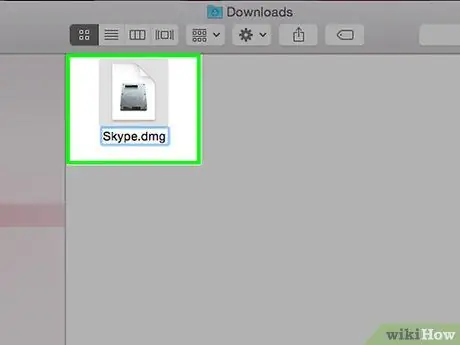
Qadam 9. E-pochtani oluvchiga fayl kengaytmasi yuklanganidan keyin uni qayta qo'shishini so'rang
Qabul qiluvchiga fayl kengaytmasi ko'rsatilishi shart emas, faqat fayl nomiga asl kengaytmani qo'shadi.






